Punya barang tidak terpakai ? Jual saja di OLX. Tapi bagaimana caranya ? Mudah sekali kok. Kali ini saya ingin membagikan tutorial cara menjual barang di OLX. Cukup siapkan laptop dan foto barang yang ingin dijual. Jadi sebelumnya, ambilah beberapa foto atau gambar barang yang ingin dijual, maksimal 8 foto, bisa menggunakan kamera digital atau HP, lalu simpan file fotonya di laptop atau komputer.
Pasang iklan di OLX tidak perlu membayar alias gratis. Hanya saja kalau kawan ingin iklannya bertengger di halaman satu untuk beberapa hari atau minggu maka kawan bisa memanfaatkan fitur yang telah disediakan oleh OLX dengan top up saldo terlebih dahulu. Baiklah, kita langsung mulai saja cara memasang iklan di OLX lewat laptop atau PC.
Sebelum memulai, pastikan kawan memiliki akun OLX terlebih dahulu. Kalau belum punya, silahkan membuat akun OLX untuk dapat mengiklankan barang di OLX. Silahkan klik : cara daftar OLX. Jika sudah punya akun OLX, mari kita mulai.
1. Pertama, silahkan masuk ke situs OLX di sini https://www.olx.co.id/ . Kalau sudah masuk, silahkan klik tombol " + Pasang Iklan ".
2. Muncul halaman seperti di bawah ini
3. Kawan diminta untuk masuk atau Log in terlebih dahulu. Masukkan email dan password akun OLX kawan.
4. Muncul halaman seperti di bawah ini. Silahkan klik " + Pasang Iklan " .
5. Muncul halaman seperti di bawah ini. Kawan diminta untuk melengkapi data - data seperti judul iklan, kondisi, harga, deskripsi dan foto barang.
6. Mari kita isi mulai dari atas, yaitu Judul iklan, kategori dan deskripsi iklan :
Keterangan : 1. Tuliskan judul iklan sesuai dengan barang yang ingin dijual, maksimal 70 karakter
2. Deskripsikan barang jualan kawan, maksimal 4096 karakter
Lalu klik tanda panah ke bawah pada " Kategori "
7. Muncul halaman kategori, pilihlah kategori menurut barang yang kawan jual se- spesifik mungkin hingga subkategorinya. Misalnya dalam contoh saya kali ini karena saya menjual lampu untuk kamera maka saya pilih kategori : Elektronik & Gadget > Fotografi > Perlengkapan Kamera Pro.
8. Selanjutnya ketikkan harga yang kawan kehendaki, lalu klik atau centang kotak kecil pada "Nego" kalau memang boleh dinego atau tak perlu dicentang jika memang harga pas. Lalu klik panah ke bawah pada " Kondisi ", pilih " Baru " atau " Bekas " sesuai kondisi barang yang ingin dijual.
9. Scroll kebawah, setelah deskripsi iklan, silahkan mengupload atau menambahkan beberapa gambar barang yang ingin dijual dengan menekan tanda " + " pada kotak yang disediakan di " Upload Foto ".
10. Kawan diarahkan untuk memilih foto yang berasal dari galeri atau folder di Laptop atau komputer kawan. Silahkan memilih gambar satu per satu, atau bisa langsung memilih semua dengan menggunakan tombol Ctrl + A atau pilih beberapa dengan menahan tombol Ctrl. Kalau sudah, tekan " Open ".
11. OLX sedang me-loading gambar yang kita pilih, biarkan sampai selesai.
12. Scroll lagi ke bagian bawah, silahkan centang verifikasi CAPTCHA.
13. Terakhir, tekan tombol " Simpan " di bagian paling bawah.
14. Muncul halaman seperti di bawah ini, tanda bahwa pemasangan iklan berhasil. Tekan " Lihat Iklan " untuk memastikannya.
15. Iklan berhasil terpasang di OLX, terkadang butuh waktu beberapa saat untuk ditinjau atau menunggu moderasi.
Lumayan agak panjang, tapi cukup sederhana cara pasang iklan di OLX lewat laptop yang bisa saya bagikan pada postingan saya kali ini. Terima kasih banyak sudah menyempatkan waktu untuk mampir dan membaca artikeldi blog Cara Langkah Buat. Semoga bermanfaat dan sampai bertemu kembali.
Pasang iklan di OLX tidak perlu membayar alias gratis. Hanya saja kalau kawan ingin iklannya bertengger di halaman satu untuk beberapa hari atau minggu maka kawan bisa memanfaatkan fitur yang telah disediakan oleh OLX dengan top up saldo terlebih dahulu. Baiklah, kita langsung mulai saja cara memasang iklan di OLX lewat laptop atau PC.
Cara pasang iklan di OLX gratis
1. Pertama, silahkan masuk ke situs OLX di sini https://www.olx.co.id/ . Kalau sudah masuk, silahkan klik tombol " + Pasang Iklan ".
2. Muncul halaman seperti di bawah ini
3. Kawan diminta untuk masuk atau Log in terlebih dahulu. Masukkan email dan password akun OLX kawan.
4. Muncul halaman seperti di bawah ini. Silahkan klik " + Pasang Iklan " .
5. Muncul halaman seperti di bawah ini. Kawan diminta untuk melengkapi data - data seperti judul iklan, kondisi, harga, deskripsi dan foto barang.
6. Mari kita isi mulai dari atas, yaitu Judul iklan, kategori dan deskripsi iklan :
Keterangan : 1. Tuliskan judul iklan sesuai dengan barang yang ingin dijual, maksimal 70 karakter
2. Deskripsikan barang jualan kawan, maksimal 4096 karakter
Lalu klik tanda panah ke bawah pada " Kategori "
7. Muncul halaman kategori, pilihlah kategori menurut barang yang kawan jual se- spesifik mungkin hingga subkategorinya. Misalnya dalam contoh saya kali ini karena saya menjual lampu untuk kamera maka saya pilih kategori : Elektronik & Gadget > Fotografi > Perlengkapan Kamera Pro.
8. Selanjutnya ketikkan harga yang kawan kehendaki, lalu klik atau centang kotak kecil pada "Nego" kalau memang boleh dinego atau tak perlu dicentang jika memang harga pas. Lalu klik panah ke bawah pada " Kondisi ", pilih " Baru " atau " Bekas " sesuai kondisi barang yang ingin dijual.
9. Scroll kebawah, setelah deskripsi iklan, silahkan mengupload atau menambahkan beberapa gambar barang yang ingin dijual dengan menekan tanda " + " pada kotak yang disediakan di " Upload Foto ".
10. Kawan diarahkan untuk memilih foto yang berasal dari galeri atau folder di Laptop atau komputer kawan. Silahkan memilih gambar satu per satu, atau bisa langsung memilih semua dengan menggunakan tombol Ctrl + A atau pilih beberapa dengan menahan tombol Ctrl. Kalau sudah, tekan " Open ".
11. OLX sedang me-loading gambar yang kita pilih, biarkan sampai selesai.
12. Scroll lagi ke bagian bawah, silahkan centang verifikasi CAPTCHA.
13. Terakhir, tekan tombol " Simpan " di bagian paling bawah.
14. Muncul halaman seperti di bawah ini, tanda bahwa pemasangan iklan berhasil. Tekan " Lihat Iklan " untuk memastikannya.
15. Iklan berhasil terpasang di OLX, terkadang butuh waktu beberapa saat untuk ditinjau atau menunggu moderasi.
Lumayan agak panjang, tapi cukup sederhana cara pasang iklan di OLX lewat laptop yang bisa saya bagikan pada postingan saya kali ini. Terima kasih banyak sudah menyempatkan waktu untuk mampir dan membaca artikeldi blog Cara Langkah Buat. Semoga bermanfaat dan sampai bertemu kembali.
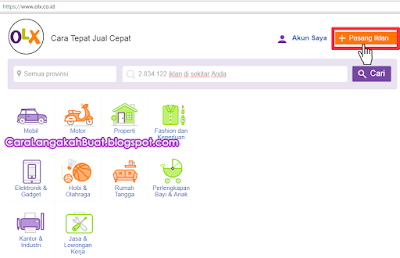

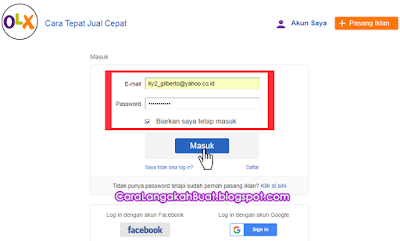
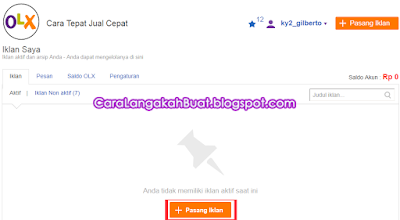

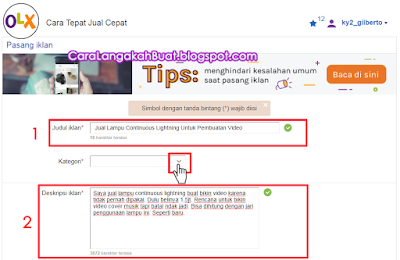

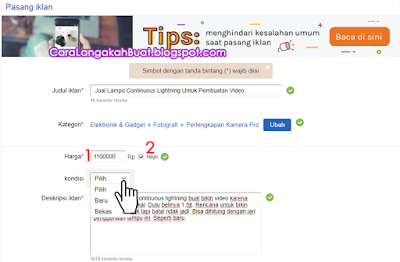
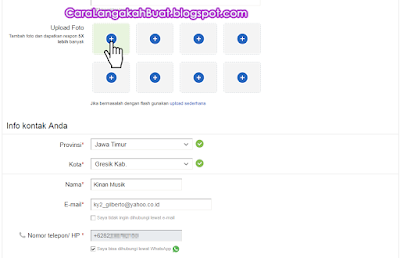
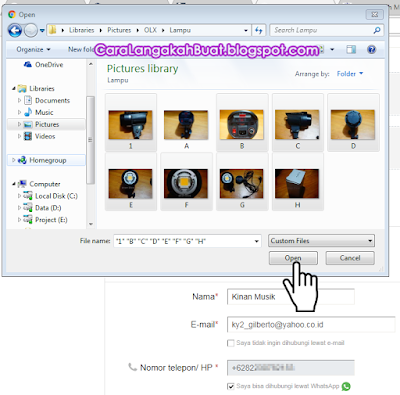


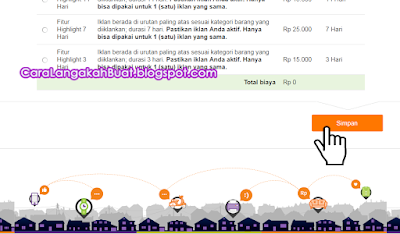


Saya masukkan berkali2-tdk bisa
BalasHapusDan penampakan halamannya saat ini juga berbeda n tdk seperti yg paparan di atas ini